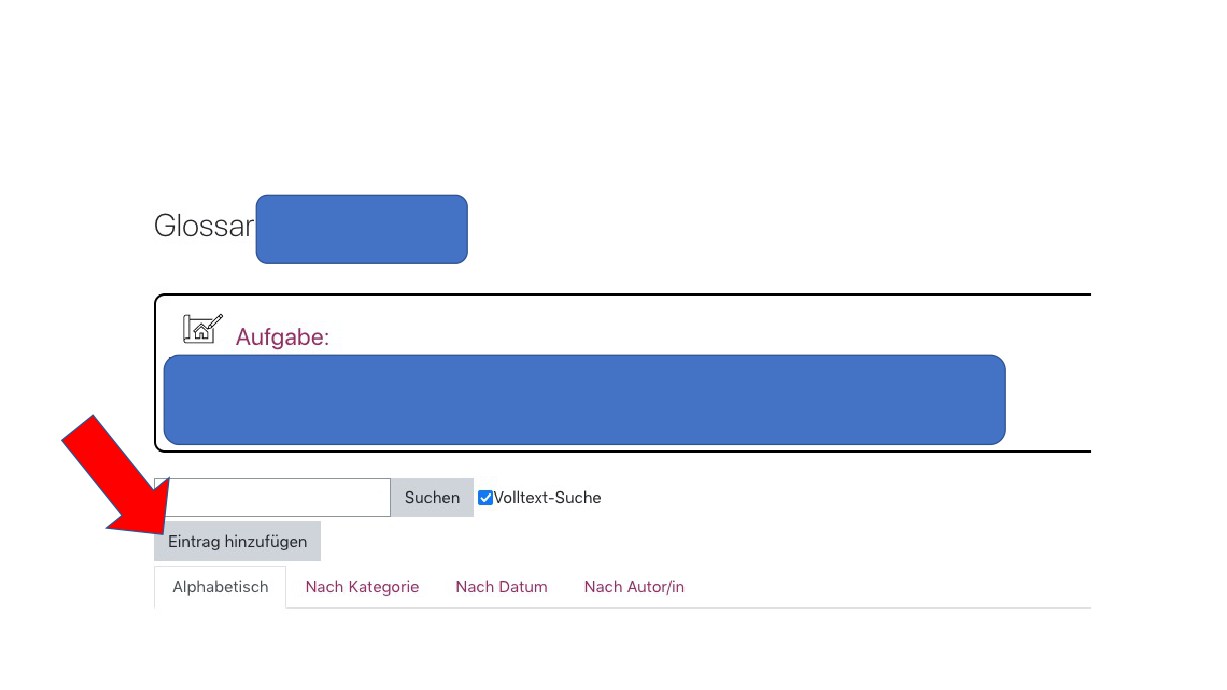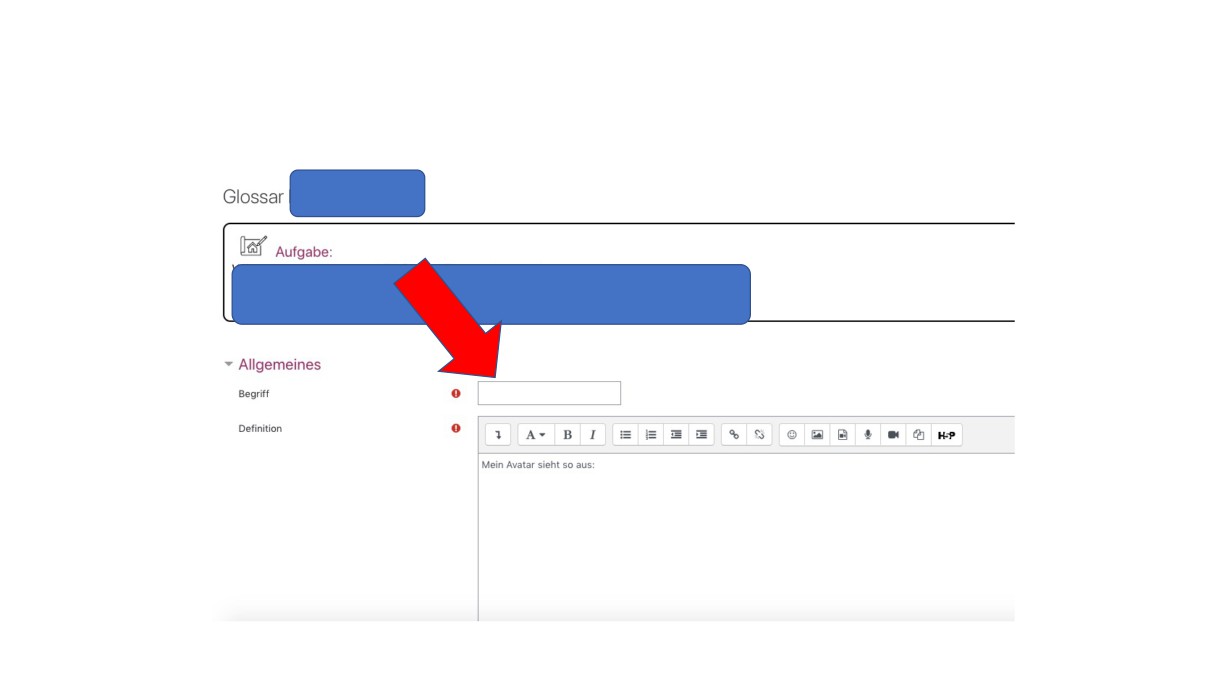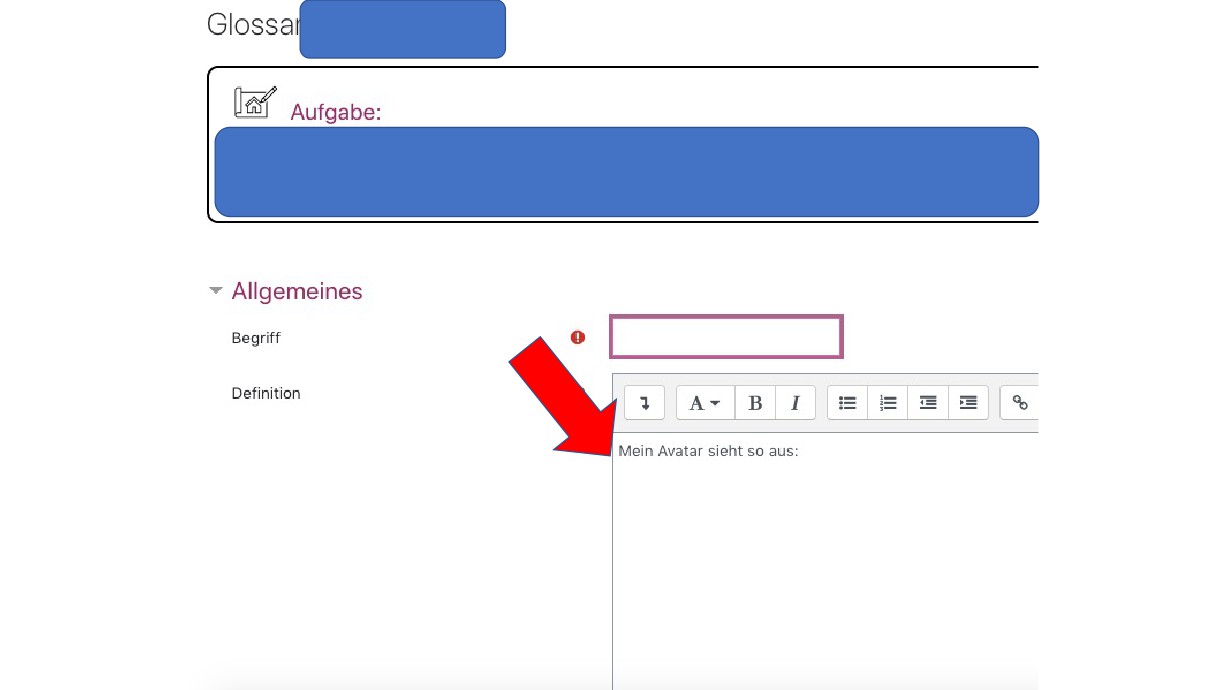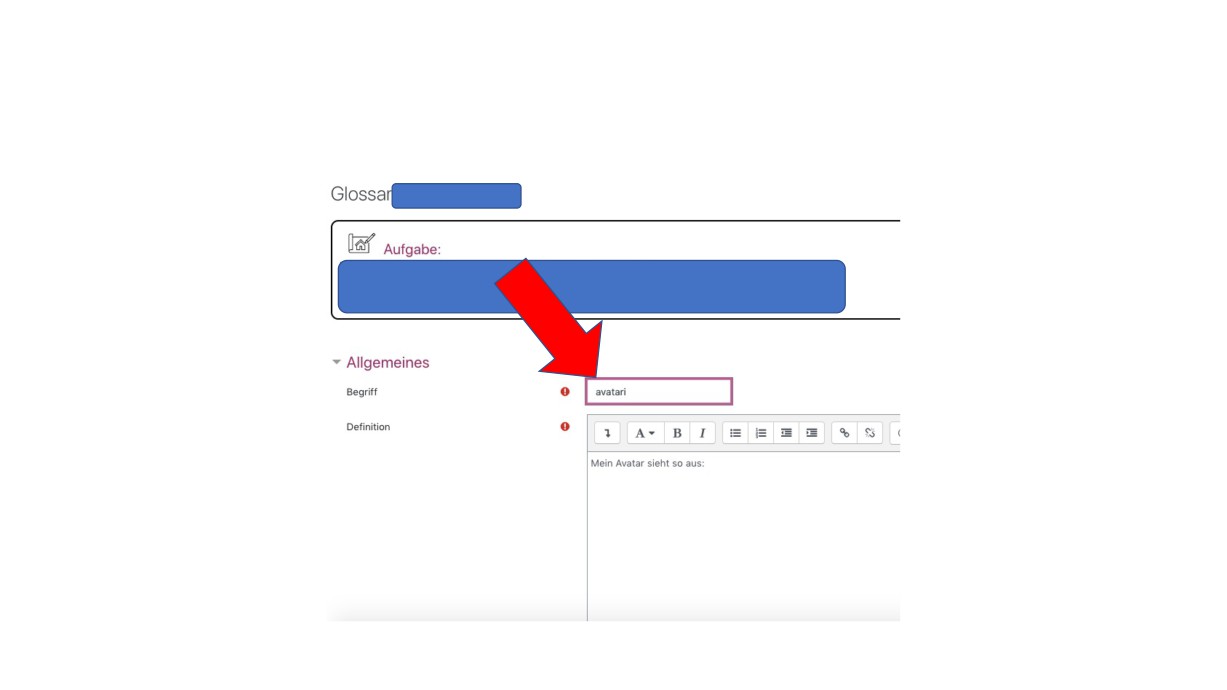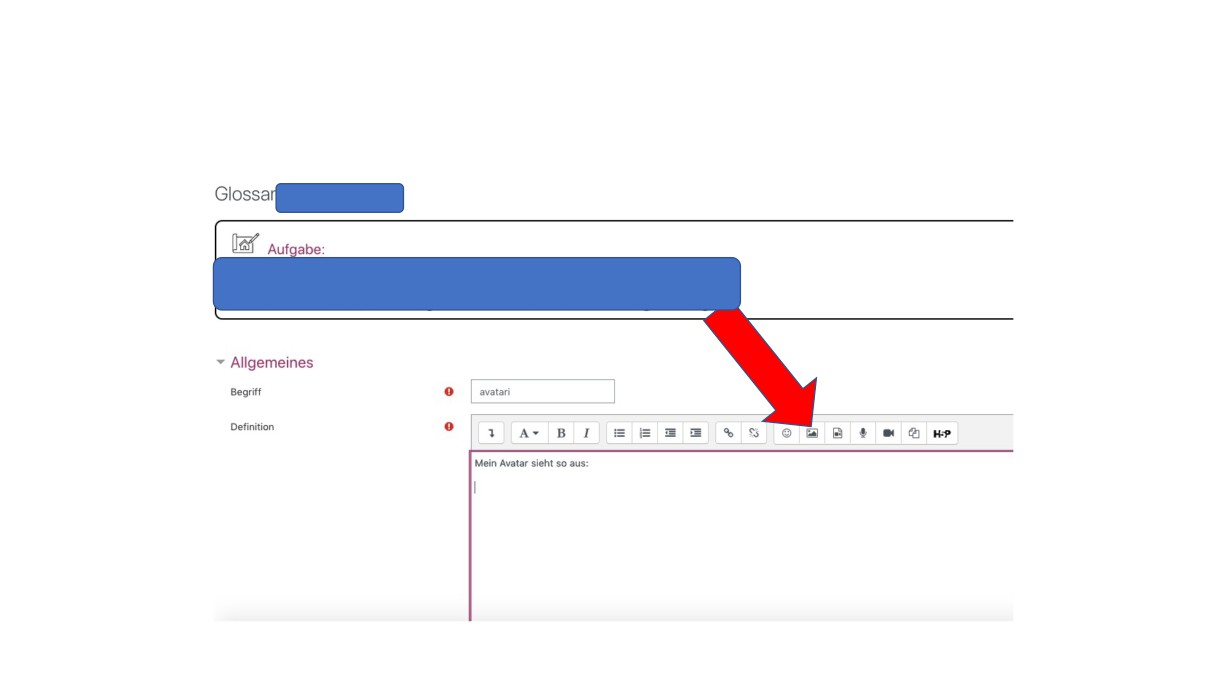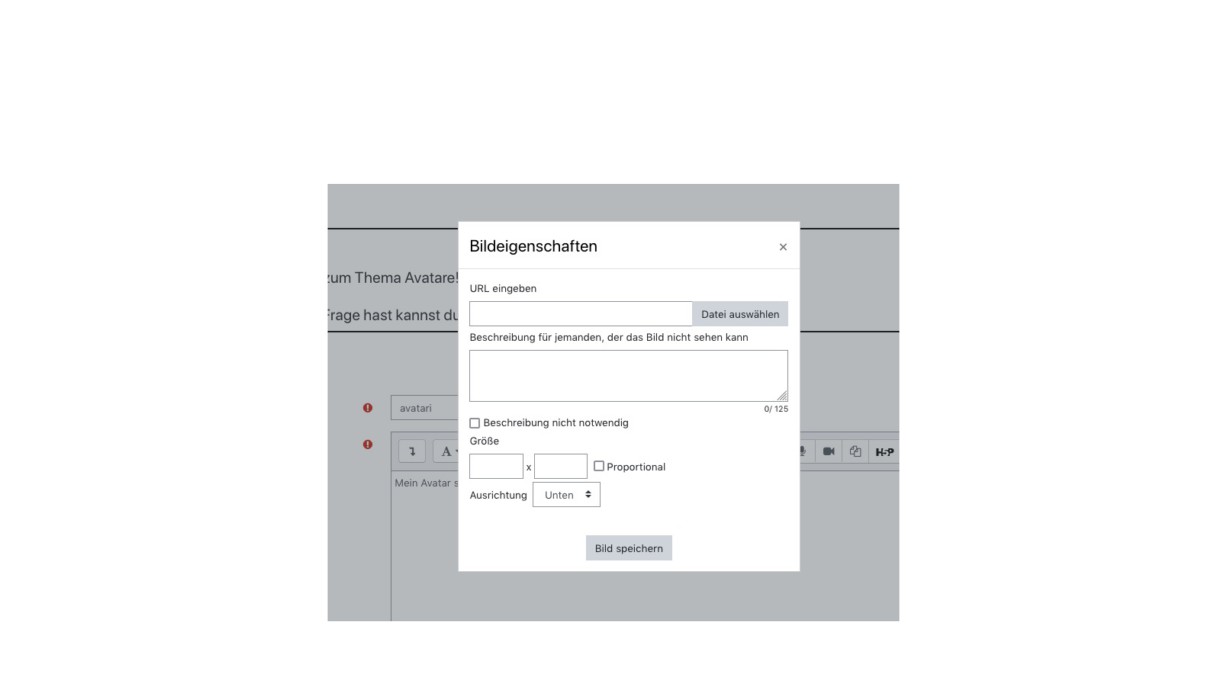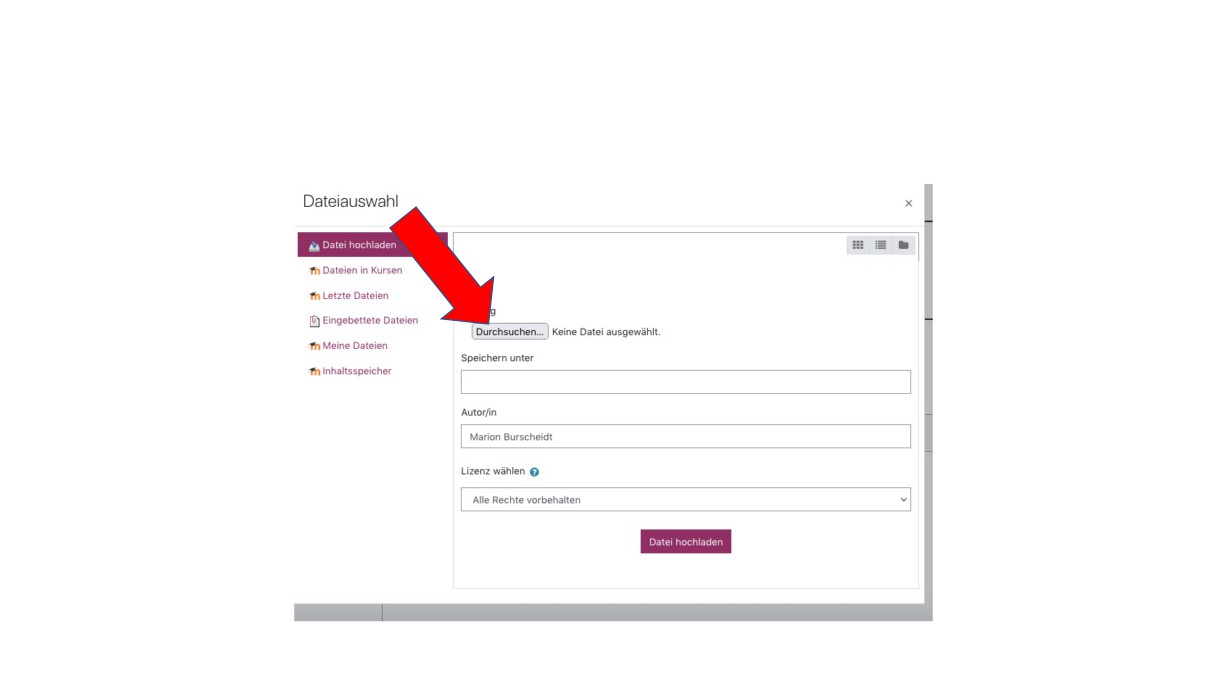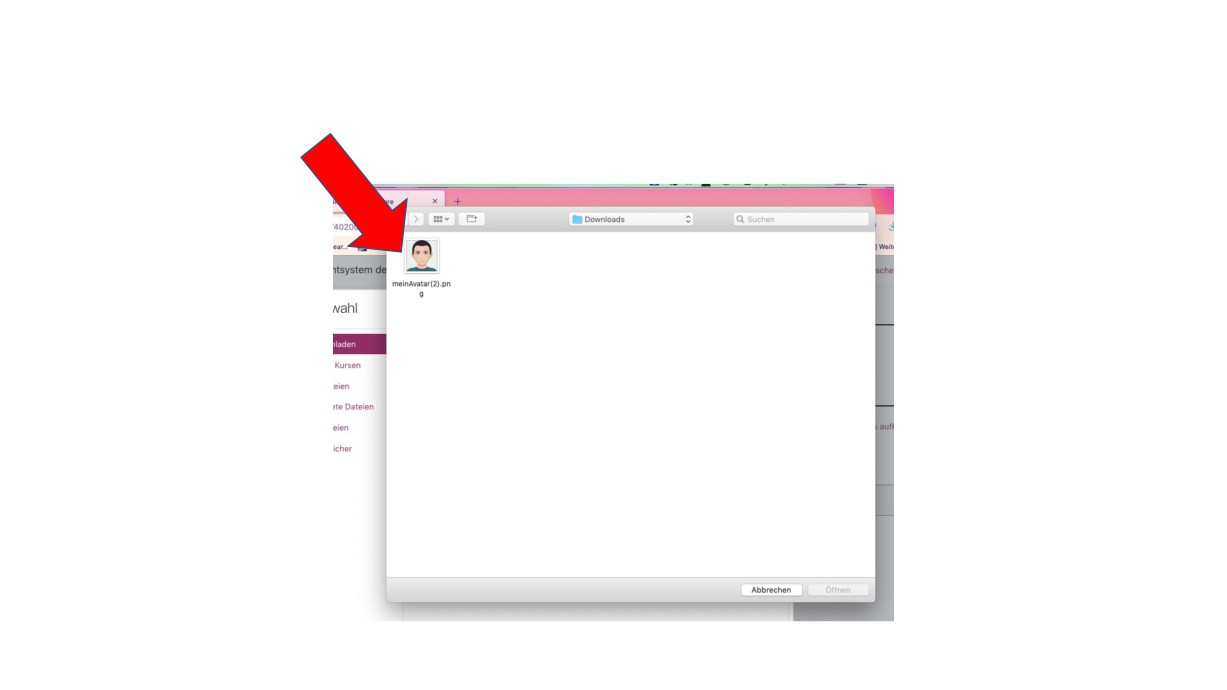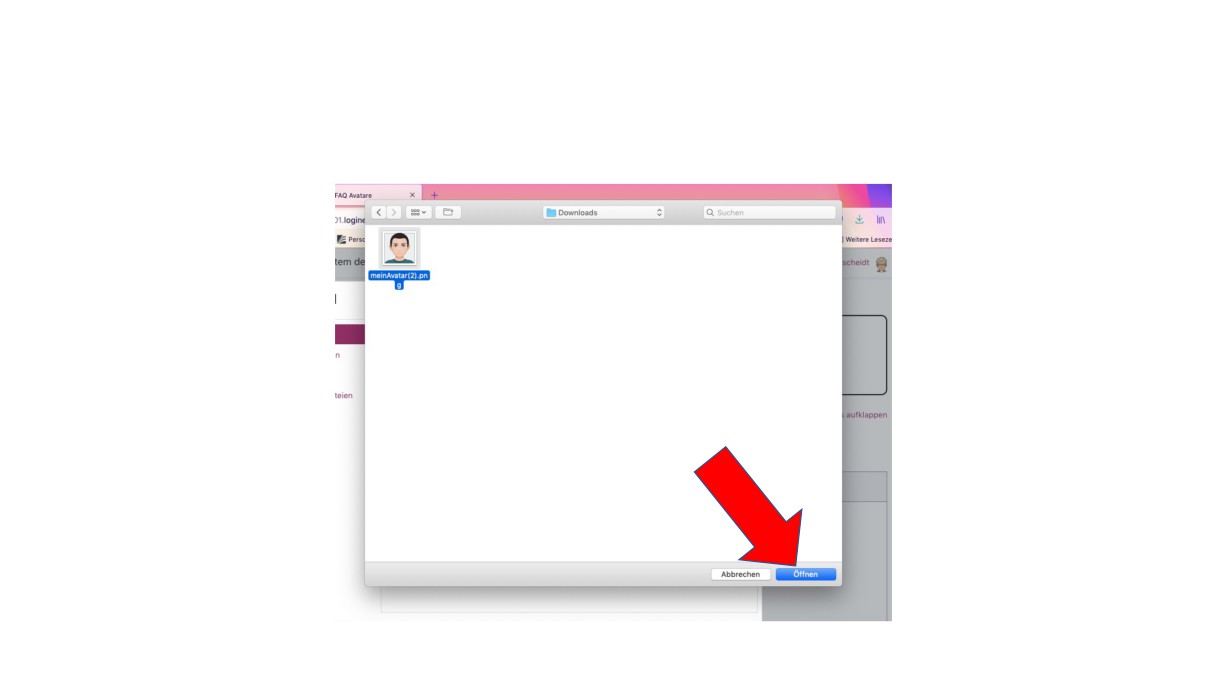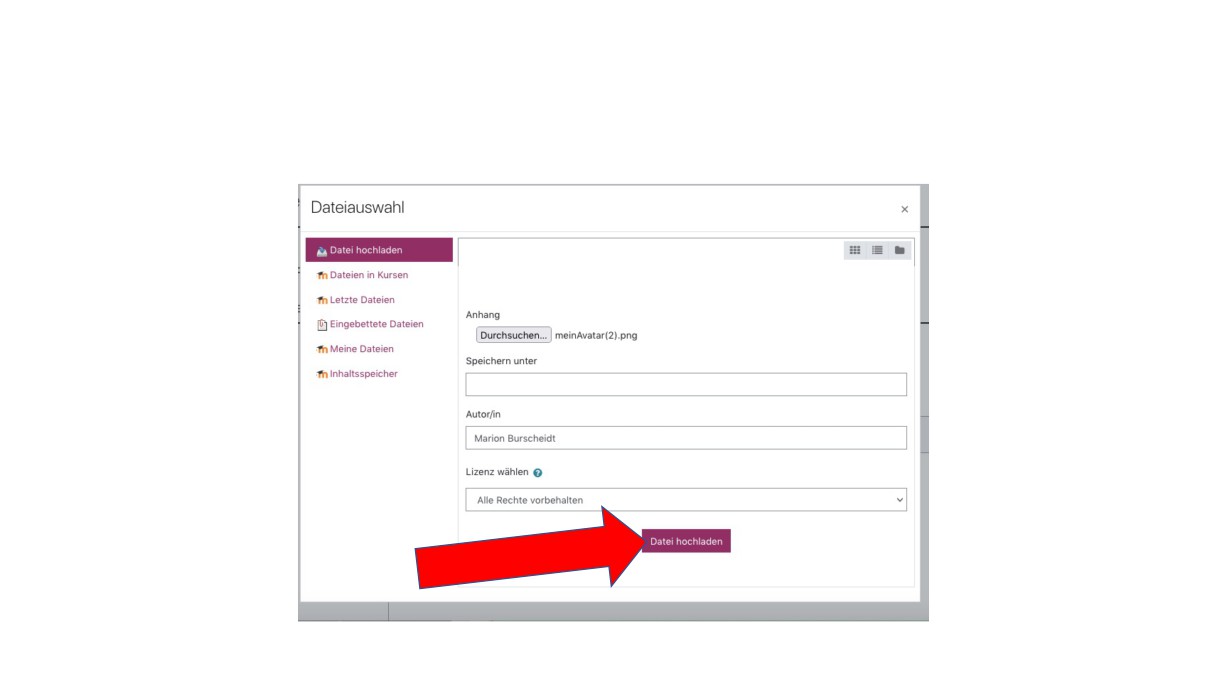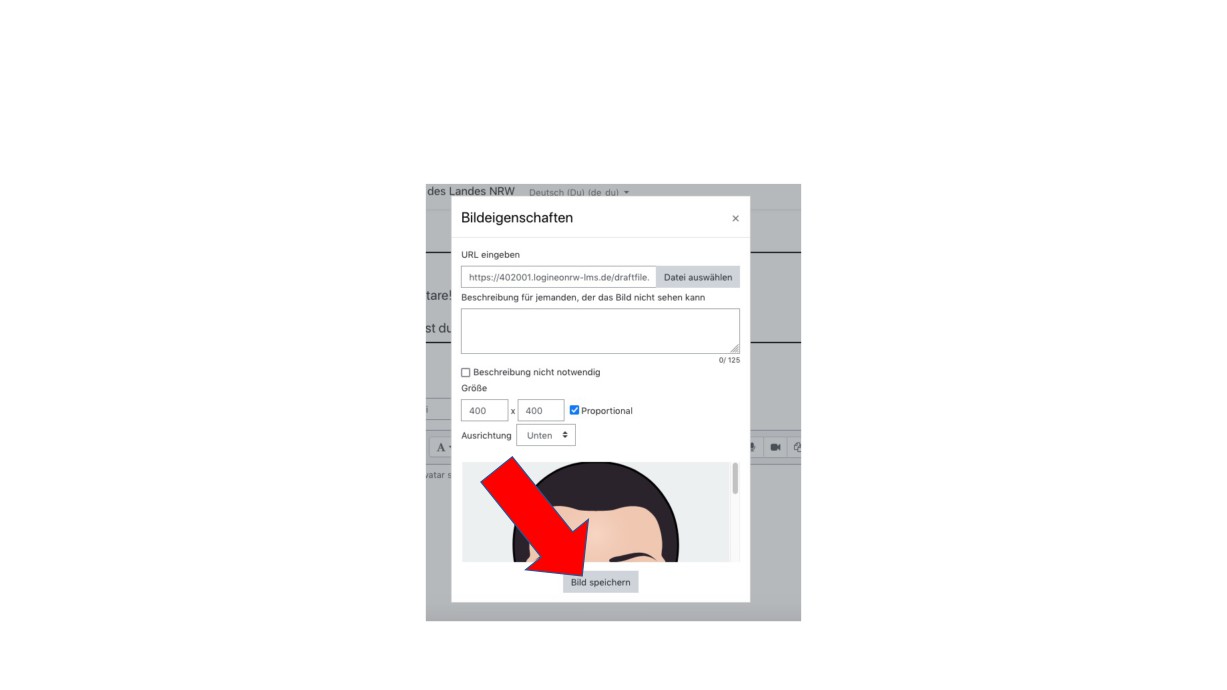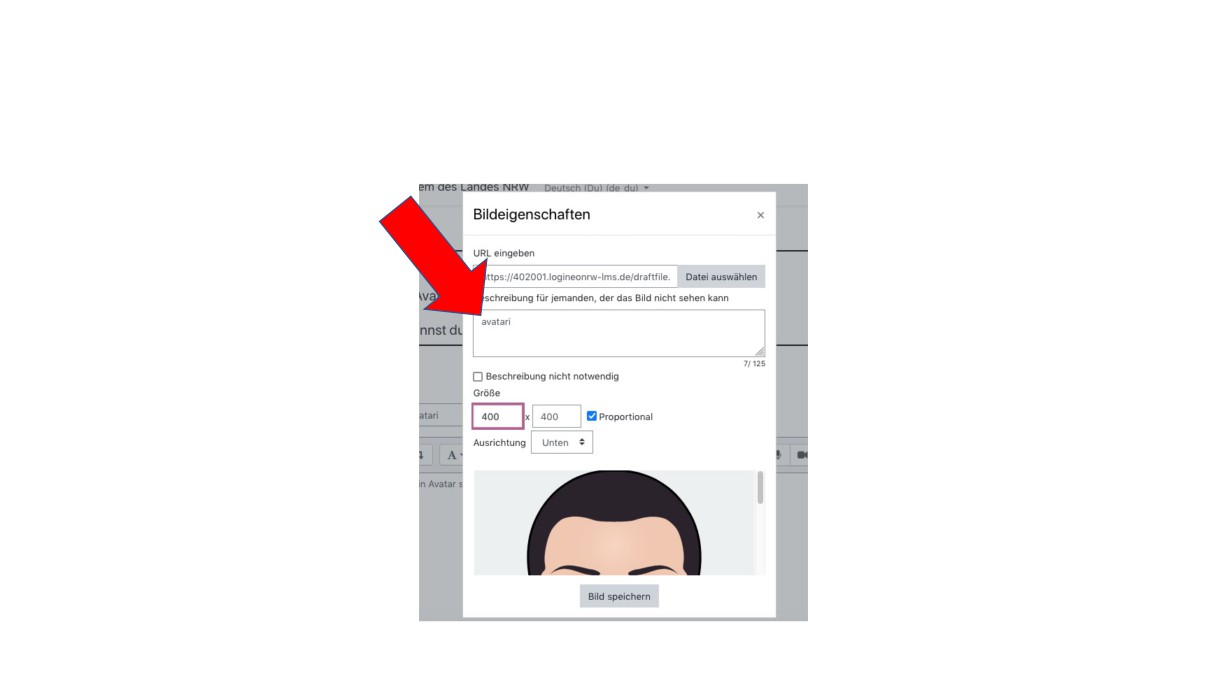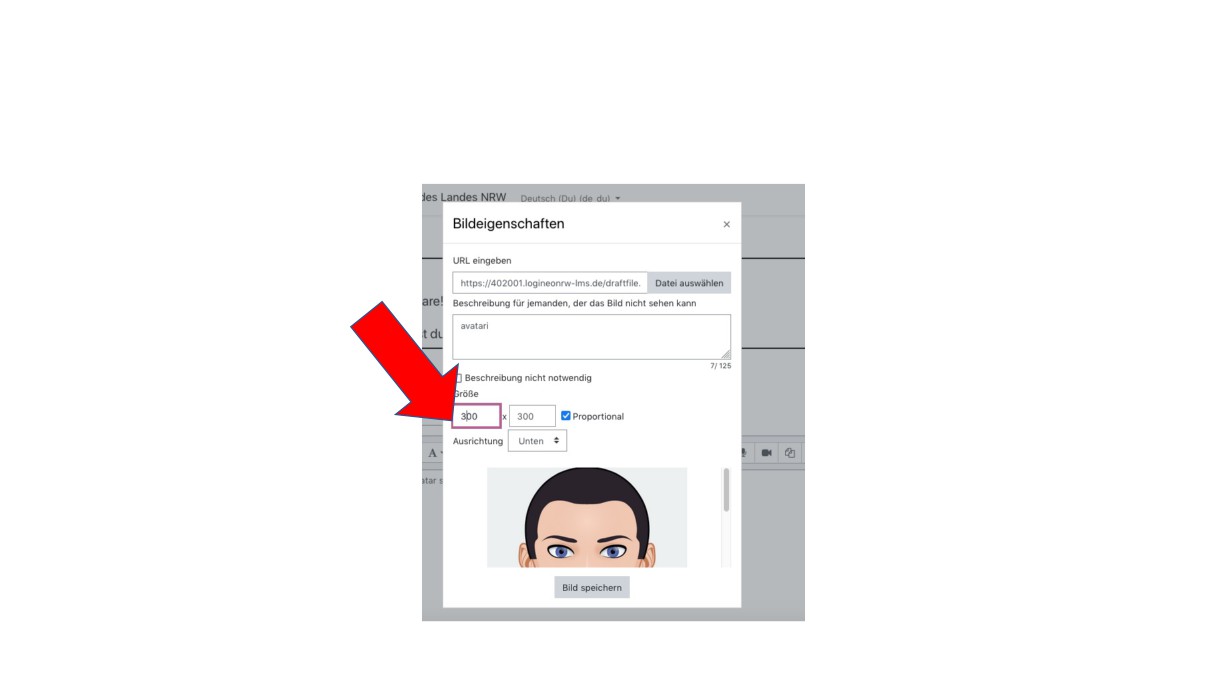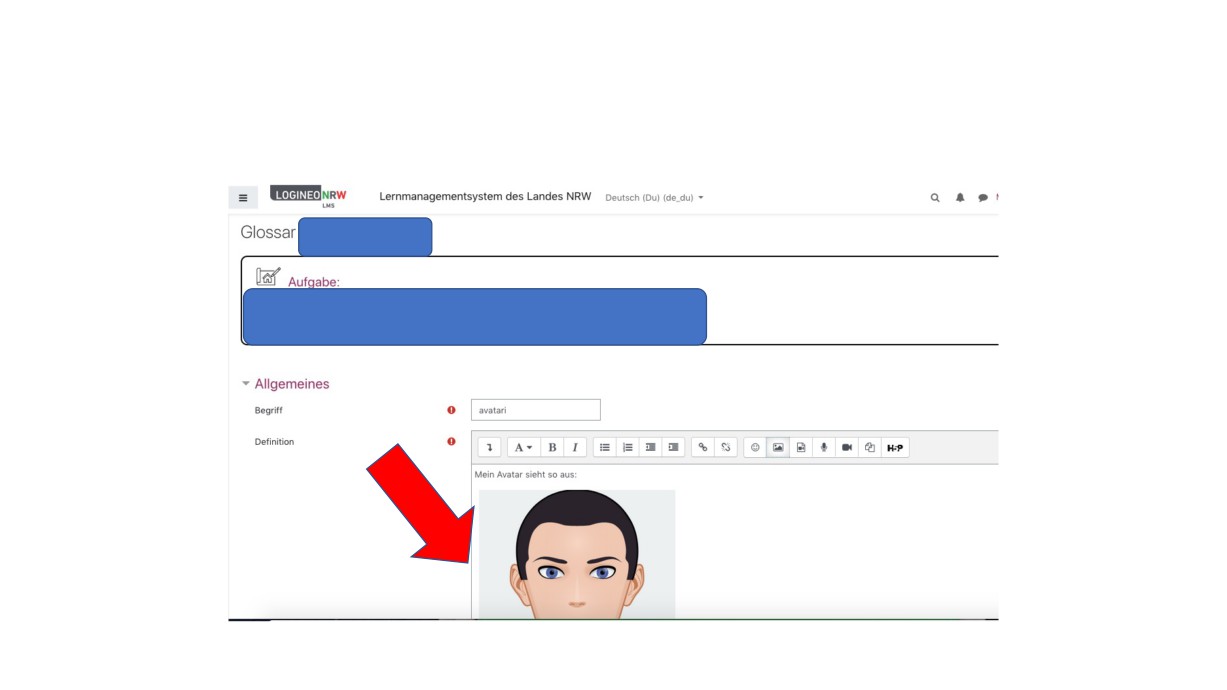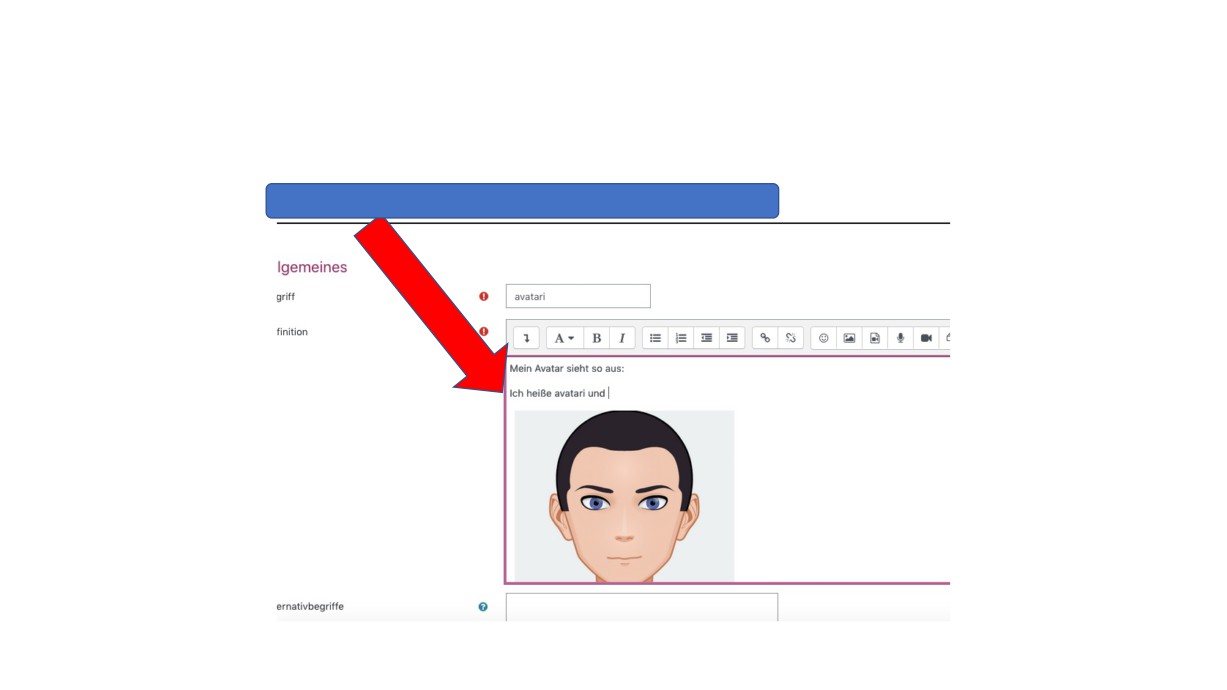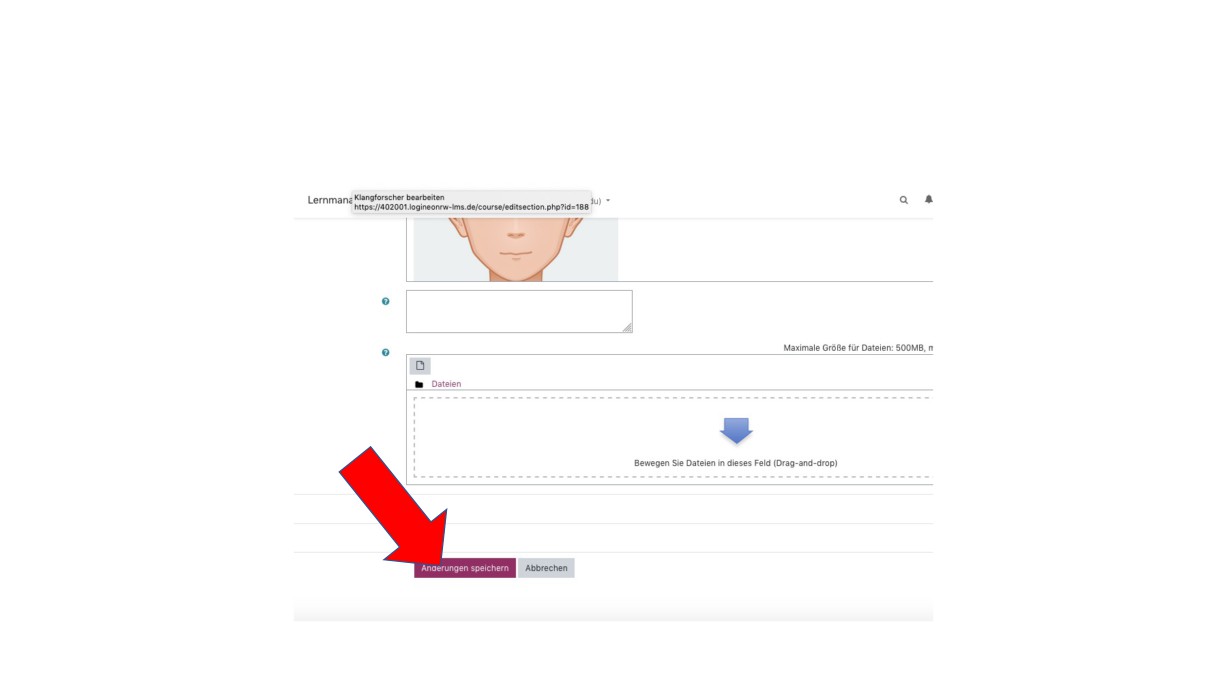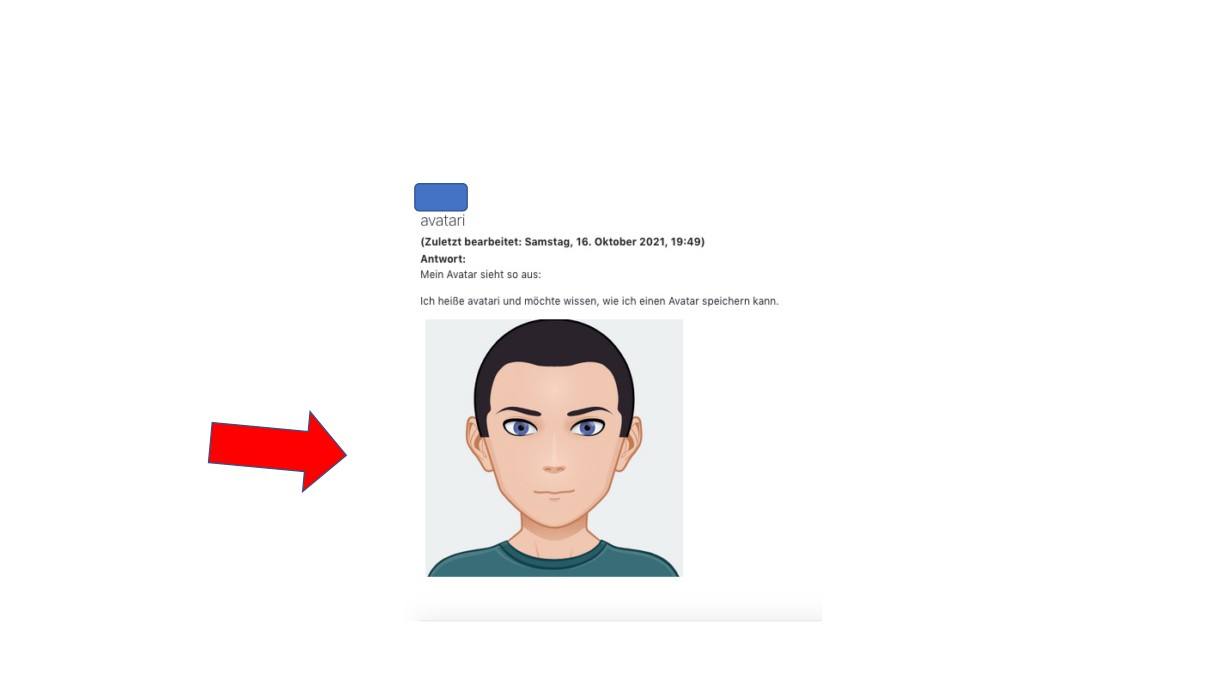Kurskonzeption: Wir präsentieren uns als Avatar und nutzen ein Informatiosnsystem
| Website: | QUA-LiS NRW |
| Kurs: | Informatik - Wir präsentieren uns als Avatare und nutzen ein Informatiksystem (Jg. 5) |
| Buch: | Kurskonzeption: Wir präsentieren uns als Avatar und nutzen ein Informatiosnsystem |
| Gedruckt von: | Gast |
| Datum: | Freitag, 19. Dezember 2025 |
Inhaltsverzeichnis
- 1. Inhaltliche Schwerpunkte
- 2. Übergeordnete Kompetenzerwartungen
- 3. Vereinbarungen
- 4. Vorhabenbezogene Konkretisierung
- 5. Fokussierung der inhaltlichen Schwerpunkte:
- 6. Aktivitäten in LOGINEO LMS
- 7. Eintrag in ein Glossar
- 8. Welche Einstellungen setze ich für ein Glossar?
- 9. Welche Darstellung bietet sich an?
- 10. Anleitung Glossareintag
- 11. Sequenzierung
- 11.1. Wie können wir einen Avatar erstellen und uns damit präsentieren?
- 11.2. Welche Werkzeuge nutzen wir bei der Erstellung und Präsentation von Avataren?
- 11.3. Warum nutzen wir einen Avatar und keine Fotos, um uns damit zu präsentieren?
- 11.4. Wo müssen unsere Avatare gespeichert werden, damit wir sie auf einer gemeinsamen Plattform präsentieren können?
- 11.5. Nach welchem Prinzip haben wir das Informatiksystem genutzt?
- 11.6. Wo sind euch schon weitere Informatiksysteme in eurem Alltag begegnet?
- 12. Quellen und Links
1. Inhaltliche Schwerpunkte
- Information und Daten:
o Informationsgehalt von Daten
- Informatiksysteme:
o Aufbau und Funktionsweise von Informatiksystemen
o Anwendung von Informatiksystemen
- Informatik, Mensch und Gesellschaft:
o Informatiksysteme in der Lebens- und Arbeitswelt
2. Übergeordnete Kompetenzerwartungen
- Argumentieren (A)
o formulieren Fragen zu einfachen informatischen Sachverhalten
o äußern Vermutungen zu informatischen Sachverhalten auf der Basis von Alltagsvorstellungen oder Vorwissen
o begründen die Auswahl eines Informatiksystems
- Modellieren und Implementieren (MI)
o erstellen informatische Modelle zu gegebenen Sachverhalten
- Darstellen und Interpretieren (DI)
o beschreiben einfache Darstellungen von informatischen Sachverhalten
- Kommunizieren und Kooperieren (KK)
o beschreiben einfache informatische Sachverhalte unter Verwendung von Fachbegriffen sachgerecht
o anstelle der vorherigen KE: erläutern informatische Sachverhalte unter Verwendung von Fachbegriffen sachgerecht
3. Vereinbarungen
… zur Vernetzung: Informatiksysteme werden im weiteren Unterrichtsverlauf in Informatik immer wieder eine Rolle spielen, z. B. im Bereich Algorithmen oder Automatisierung
… zu Synergien:
Kunst – ein Portrait wird durch die Reduzierung auf wenige Merkmale abstrahiert
Eigenverantwortliches Lernen – der erste Zugang zu der schuleigenen Lernplattform und der Umgang mit dieser kommt der Arbeit in allen weiteren Unterrichtsfächern zugute.4. Vorhabenbezogene Konkretisierung
Dieses Unterrichtsvorhaben steht am Anfang des Informatikunterrichts in der Sekundarstufe I. Um den Schülerinnen und Schülern eine alltagsrelevante Anknüpfung zu ermöglichen und eine hohe Motivation zu erzeugen, ist dieses Unterrichtsvorhaben projektartig angelegt.
Die Schülerinnen und Schüler präsentieren sich in diesem Alter vielleicht schon im Netz, z. B. auf Kommunikationsplattformen, in Onlinespielen, auf sozialen Plattformen. Eine gemeinsame Präsentation als Klasse kann dabei helfen, eine Klassenidentität zu entwickeln, eine Identifikation mit der Schule zu finden und das neue Lernumfeld kennenzulernen.
Die Motivation der Schülerinnen und Schüler wird zudem dadurch verstärkt, indem gleich zu Beginn des Informatikunterrichts die an der Schule verfügbaren Informatiksysteme genutzt werden.
Das Prinzip der Eingabe, Verarbeitung und Ausgabe (EVA-Prinzip) wird ebenso dargestellt wie die Verantwortung des Anwenders von Informatiksystemen, ohne dass diese schon im Detail untersucht werden. Die Festlegung von Kriterien für die Erstellung eines Avatars und die Nutzung der konkreten Softwareprodukte sollte unter Berücksichtigung ausgewählter Aspekte des Datenschutzes erfolgen.
Hinweis: Im Idealfall sollten die Schülerinnen und Schüler schon im Vorfeld des Unterrichtsvorhabens Zugänge zum schuleigenen Netzwerk bekommen und schon wissen, wie und mit welchen Zugangsdaten man sich anmelden muss. Falls das nicht möglich ist, ist im Rahmen des Unterrichtsvorhabens eine passende Stelle für dieses Vorhaben ausgezeichnet.
5. Fokussierung der inhaltlichen Schwerpunkte:
· Nutzung von Informatiksystemen in einem konkreten Kontext
· Grundlegende Komponenten von Informatiksystemen
· Nutzung der schuleigenen Geräte
·
Umgang mit der Lernplattform LOGINEO LMS
· Erstellung eines eigenen Avatars
· Festlegung von Kriterien (unter Berücksichtigung ausgewählter Aspekte des Datenschutzes) für die Erstellung eines Avatars
· Das Prinzip der Eingabe, Verarbeitung und Ausgabe bei Informatiksystemen
Austausch von Dateien über das Schulnetzwerk, das Prinzip von Upload, Download und Verlinkung6. Aktivitäten in LOGINEO LMS
Es hat sich als günstig erwiesen, sich in Anfängerkursen auf wenige Aktivitäten zu beschränken. Aus diesem Grund wurde in diesem Kurs vorrangig die Aktivität "Glossar" in unterschiedlichen Varianten eingesetzt, da sie sehr viele Möglichkeiten bietet, die für dieses Unterrichtsvorhaben dienlich sind. Es können sowohl Texte als auch Bilder, Filme und Audiodateien gespeichert und strukturiert gesammelt bzw. präsentiert werden.
Die Aktivität Glossar ist auch für Anfänger zu leisten und bietet darüber hinaus Möglichkeiten der Kollaboration im LOGINEO LMS, da die Kursteilnehmer ja nach Darstellung des Glossars eigene Einträge hinzufügen und auch andere Einträge kommentieren können.
❓FAQ - Fragen und Antworten zu Informatik - Vorwissen und Interesse eruieren
🧠Fachbegriffe zur Informatik - Lexikon anlegen
🗒️ Avatarsammlung anlegen - Ergebnisse sammeln
📚 Ergebnisse präsentieren -Wissen anwenden
👍 Peer-Feedback ermitteln - Erfahrungen vernetzen
Darüber hinaus wird die Aktivität "H5P" verwendet.
7. Eintrag in ein Glossar
Mit den Lernenden sollte der Eintrag in ein Glossar möglichst im Präsenzunterricht geübt worden sein. Alternativ wird eine Schritt-für-Schritt -Anleitung angeboten.
In diesem Kurs wird u.a. im Avatarsammelglossar im Feld "Definitionen" ein Bild bzw. Text des selbst erstellten Avatares eingefügt und im Feld Begriff der dazugehörige Name.
Dabei können auch Bilder und all die Dinge, die der Editor möglich macht, hinzugefügt werden.
Besonders ist noch, dass Synonyme für den Begriff ergänzt werden können.
Die Lehrkraft kann zu jedem Eintrag Dateien hinzufügen, mit Tags verschlagworten und die Autoverlinkung pro Eintrag aktivieren.
Die Autoverlinkung sollte bewusst ein- oder ausgeschaltet werden. Bei Aktivierung werden die eingetragenen Begriffe automatisch in allen selbst eingegebenen Texten des gesamten Kurses verlinkt.
8. Welche Einstellungen setze ich für ein Glossar?
Lernende sollen Einträge erstellen:
Wenn mit Lernenden gearbeitet wird, genügt es bei Einträgen "Immer bearbeitbar" auf "Ja" und bei Darstellung und Anzeigeformat auf "Vollständig mit Autor/in" zu stellen.
Nur ich selbst:
Soll nur der Lehrende Einträge erstellen, dann sollte "ohne Prüfung" auf "Nein" gestellt werden.
Einträge:
ohne Prüfung: Ja, wenn mit Lernenden gearbeitet wird - Nein, wenn nur der Lehrende Einträge erstellen soll
Immer bearbeitbar Ja, wenn Lernende Einträge erstellen, damit sie diese korrigieren können
Mehrfacheinträge: Nein, im Normalfall - Ja, wenn mehrere Definitionen zu einem Wort gewünscht sind
Kommentare: Ja, wenn Feedback oder Ergänzungen durch andere gewünscht sind
Automatisch verlinken: Ja, im Normalfall - Nein, wenn die Verlinkungen woanders stören, z. B. bei einem Quiz (Standard: Ja)
Darstellung:
Wörterbuch (mit Synonymen): Empfehlung, wenn nur selbst Einträge erstellt werden
Vollständig mit Autor/in: Empfehlung, wenn das Glossar zusammen mit Lernenden genutzt wird
Weitere Informationen:
https://docs.moodle.org/de/Glossar_konfigurieren
9. Welche Darstellung bietet sich an?
Die Angabe Darstellung zeigt die unterschiedlichen Glossarformate und wie die Einträge letten Endes angezeigt wwerden:
-
Enzyklopädie - Analog zu Vollständig mit Autor, mit dem Unterschied, dass angehängte Bilder angezeigt werden.
Häufig gestellte Fragen - Hilfreich um eine Liste häufig gestellter Fragen (Frequently Asked Questions) anzuzeigen. Die Wörter FRAGE und ANTWORT werden im Eintrag automatisch hinzugefügt.
Liste - Alphabetische Auflistung der Einträge ohne Erläuterung. Die Einträge werden als Links angezeigt, die zur zugehörigen Erläuterung des jeweiligen Begriffs führen.
Vollständig mit Autor/in - Einträge werden wie Forenbeiträge angezeigt, mit Angabe der Autor/innen, Anhänge werden als Links angezeigt.
Vollständig ohne Autor/in - Einträge werden wie Forenbeiträge angezeigt, ohne Angabe der Autor/innen, Anhänge werden als Links angezeigt.
Wörterbuch (mit Synonymen) - Sieht wie ein konventionelles Wörterbuch mit einzelnen Einträgen aus. Begriff und Erläuterung werden in einem Absatz angezeigt, mit Angabe von synonymen Begriffen. Autoren werden nicht angezeigt, Anhänge werden als Links angezeigt.
Wörterbuch (ohne Synonyme) - Zeigt die Einträge fortlaufend mit Begriff und Erläuterung, ohne Angabe synonymer Begriffe.
10. Anleitung Glossareintag
11. Sequenzierung
Fragestellungen
11.1. Wie können wir einen Avatar erstellen und uns damit präsentieren?
|
Als Vorbereitung auf dieses Unterrichtsvorhaben bietet es sich an, sich mit Hilfe der App/Software einen eigenen Avatar zu erstellen und diesen für die Einstiegssequenz zu nutzen. Somit macht man seine ersten Erfahrungen im Umgang mit dem Werkzeug und kann seine Schülerinnen und Schüler gezielter anleiten. Plenum, Präsentation: Die Vorstellung des Projektes erfolgt durch einen Avatar der Lehrkraft, der schon auf der späteren Präsentationsplattform integriert ist und der Lerngruppe präsentiert wird. Einstieg (Präsentation über die Lernplattform der Schule mit Bild, Text oder optional Ton): „Hallo, ich bin eure Informatiklehrerin Frau Musterfrau. Ich begrüße euch ganz herzlich hier an unserer XY-Schule zu eurer ersten Informatikstunde. Wir wollen auch gleich loslegen: Ich bin noch alleine hier auf unserer Plattform und es wäre schön, wenn ihr euch alle auch dazugesellen würdet. Das Fach Informatik ist ja vielleicht auch neu für euch. Dann will ich euch erst einmal sagen, worum es im Fach Informatik NICHT geht: “In der Informatik geht es genauso wenig um Computer, wie in der Astronomie um Teleskope.” (Edsger Wybe Dijkstra, Pionier der Informatik)” Erarbeitung Unterrichtsgespräch: Ideensammlung zur Umsetzung des Projektes. Dabei sollen Schülerinnen und Schüler ihr Vorwissen aktivieren. Folgenden Fragestellungen (Impulsfragen) könnten die Schülerinnen und Schüler zur Mitarbeit aktivieren: · Was ist ein Avatar? · Warum nehmen wir einen Avatar und kein Foto? · Wie erstelle ich meinen eigenen Avatar? Wie funktioniert das? · Welche Geräte kann ich nutzen, um einen Avatar zu erzeugen? · Mit welchen Programmen kann man einen Avatar
erzeugen? · Wie können wir alle Avatare der Klasse auf unserer Präsentationsplattform sammeln? · Wie können wir unsere Avatare speichern und austauschen/sammeln/gemeinsam präsentieren? Sicherung Die Schülerinnen und Schüler definieren dann gemeinsam mit der Lehrperson das Ziel dieses Unterrichtsprojektes. Dieses Ziel kann individuell an die Lerngruppe und die Systemvoraussetzungen der Schule angepasst werden. Beispielformulierung: „Jede/jeder von euch soll einen eigenen individuellen Avatar von sich erstellen. Diese Avatare werden auf einem gemeinsamen Bereich der Lernplattform gesammelt und dort präsentiert. Der Avatar stellt sich kurz mit seinem Namen vor (als getippter Text oder als Sprachausgabe) und sagt, was sie/er sich unter Informatik vorstellt und welche Erwartungen sie/er an den kommenden Informatikunterricht hat.“ EA/PA: Exkurs: Anschließend bekommen die Schülerinnen und Schüler eine Anleitung, wie sie die vorhandene Hardware starten, Zugang zum Schulnetzwerk bekommen und die entsprechende Software starten. Die Zugänge zum schuleigenen Netz sollte spätestens an dieser Stelle erfolgen oder besser noch im Vorfeld des Unterrichtsvorhabens. |
11.2. Welche Werkzeuge nutzen wir bei der Erstellung und Präsentation von Avataren?
|
Wiederholender Einstieg Unterrichtsgespräch: Sammlung aller Komponenten von Informatiksystemen, die man benötigt, um das Projekt zu realisieren. Dabei nennen die Schülerinnen und Schüler zum Beispiel den Computer, das Tablet, das Smartphone, das Programm, die App, die Maus, … Erarbeitung GA: Diese Aspekte sollen in vier Gruppen eingeteilt werden: Hardware, Software, und Vernetzung. Die jeweiligen Fachbegriffe werden zuvor erklärt.
Sicherung: Hier soll zusammen mit den Schülerinnen und Schülern eine einfache Definition des Begriffs “Informatiksystem” erfolgen. Ein Informatiksystem besteht aus Hardware- und Softwarekomponenten. Zusammen mit der Möglichkeit der Vernetzung der Systeme und Komponenten können wir es für unsere Anwendungsprobleme nutzen. Eine bildhafte
Darstellung kann diese Definition unterstützen. |
11.3. Warum nutzen wir einen Avatar und keine Fotos, um uns damit zu präsentieren?
|
Einstieg Unterrichtsgespräch und Diskussion: Welche Funktion soll der Avatar haben und warum nehmen wir nicht einfach Fotos von uns und präsentieren uns damit in einem Netzwerk? In dem Unterrichtsgespräch sollen die Schülerinnen und Schüler Gemeinsamkeiten und Unterschiede in den Darstellungsformen „Avatar“ und „Foto“ herausarbeiten. Dabei können z. B. folgende Punkte genannt werden: - Der Avatar kann oder soll mir ähnlich sein. - Ein Avatar ist ein digitaler Doppelgänger von mir. - Es gibt bei einem Avatar nicht so viele verschiedene Gestaltungsmöglichkeiten. - Ein Foto ist ein viel genaueres Bild von einer Person. - Durch einen Avatar bleibt das eigene Bild verborgen und somit geschützt. - Ich kann mir auch einen Fantasie-Avatar aussuchen, der keine optische Ähnlichkeit zu mir hat, aber meine oder eine ganz andere Persönlichkeit widerspiegelt. - … Im Rahmen der Diskussion wird bei den Schülerinnen und Schülern eine erste Form von einem Datenbewusstsein erzeugt. Mit der Sammlung der Beiträge soll eine Festlegung der Kriterien erfolgen, nach denen die Schülerinnen und Schüler ihren Avatar erstellen sollen. Dabei gilt die Regel: Keine andere Person soll durch unseren Avatar beleidigt oder diskriminiert werden. Wir orientieren uns an unseren Stärken und stellen diese durch unseren Avatar dar! Die Wahl der Kriterien stellt eine erste objektorientierte Sichtweise auf einen Sachverhalt dar: Durch die Nutzung der Software wird die Darstellung der Person (des Objektes) auf wesentliche Eigenschaften (Attribute: z. B. Gesichtsform, Haarfarbe, …) reduziert. Durch die gezielte Festlegung der Ausprägungen der Eigenschaften (Attributwerte: z. B. rund, blond, …) findet dann wieder eine gewisse Individualisierung der Darstellung statt. Erarbeitung EA: Erstellung des eigenen Avatars mit der entsprechenden Software/App [1]. Die fertigen Bilder sollten zur weiteren Verwendung gespeichert werden. Das kann je nach Software lokal erfolgen (z. B. durch einen Download) oder global innerhalb der Avatar-Umgebung. Falls die Speicherung nicht möglich ist, kann das fertige Produkt auch über einen Screenshot als Bild lokal oder im Schulnetzwerk gespeichert werden.
|
11.4. Wo müssen unsere Avatare gespeichert werden, damit wir sie auf einer gemeinsamen Plattform präsentieren können?
|
Erarbeitung: Plenum, UG: Impuls: „In der letzten Stunde habt ihr ja eure Avatare erstellt. Wir wollen diese jetzt auf einer gemeinsamen Plattform präsentieren.“ „Warum können wir heute unsere Avatare immer noch nutzen?“ (Aspekt der Speicherung) „Wie oder wo muss ich die Avatare speichern, so dass eine gemeinsame Präsentation möglich ist?“ (Aspekt der Speicherorte und der Strukturierung) „Warum kann ich jeden Avatar auch von einem anderen Computer aus nutzen?“ (Aspekt der Vernetzung, mögliche Klärung der Begriffe „Upload“ und „Download“, sowie „Verlinkung“) Den Schülerinnen und Schülern soll dabei bewusst werden, wo die Daten gespeichert sind und wer Zugriff darauf hat. Hier bietet sich auch ein Bezug auf die möglichen Accounts der Schülerinnen und Schüler im Social-Media Bereich an. Die Schülerinnen und Schüler sollen erzählen, mit welcher Art von Bild sie sich dort präsentieren und warum sie diese Darstellungsart gewählt haben. Werden sie ihre Darstellungsart dort beibehalten?
EA: Die (lokal) gespeicherten Avatare werden nun auf einer gemeinsam zugänglichen Plattform gesammelt und dort präsentiert. Die Schülerinnen und Schüler erstellen eine Kopie ihrer Datei, wählen einen vernetzten Speicherort und speichern die Kopie dort ab. Die Kopien werden in eine Präsentationsumgebung eingefügt. Alternativ bei der Nutzung von Voci: Hier kann man die Avatare über Links in das Endprodukt einbinden. Erweiterungen: Zur Sammlung und Präsentation der Avatare können natürlich auch verschiedene Online-Tools zum kooperativen Arbeiten genutzt werden. GA/PA: Bewertung und Präsentation des Projektergebnisses. Die Schülerinnen und Schüler können nun frei entscheiden, ob sie ihr Projektergebnis noch anderen Personen zugänglich machen wollen, z. B. auf der Homepage oder auf anderen Plattformen. |
11.5. Nach welchem Prinzip haben wir das Informatiksystem genutzt?
|
Erarbeitung Unterrichtsgespräch: Wie sind wir bei der Erstellung des Avatars vorgegangen? Die durchgeführten Phasen des Projektes werden noch einmal benannt. Die Begriffe Eingabe, Verarbeitung und Ausgabe werden für das verwendete Informatiksystem definiert. GA: Die einzelnen Handlungen im Projekt sollen den drei Begriffen zugeordnet werden. Außerdem sollen die jeweils verwendeten Hardwarekomponenten aus dem Bereich der Peripheriegeräte genannt und ebenfalls zugeordnet werden. Damit wird den Schülerinnen und Schülern das Grundprinzip EVA für die Arbeitsweise von Informatiksystemen verdeutlicht. Die internen Bauteile des Informatiksystems sollen hier noch nicht angesprochen werden. Sicherung:
|
11.6. Wo sind euch schon weitere Informatiksysteme in eurem Alltag begegnet?
Unterrichtsgespräch:
Sammlung von weiteren Informatiksystemen aus der Lebenswelt der Schülerinnen und Schüler.
Folgende Beispiele können hier als Impulse genannt werden:
Smartphone, Smartwatch, Mähroboter, Drohne, selbstfahrendes Fahrzeug, schuleigene Ausstattung, Möglichkeit der Videokonferenz, …
PA:
An ausgewählten Beispielen sollen die Schülerinnen und Schüler noch einmal einzelne Anwendungsphasen und Grundkomponenten mit den Begriffen „Eingabe“, „Verarbeitung“ und „Ausgabe“ sowie „Hardware“, „Software“ und „Vernetzung“ benennen und zuordnen.
Sicherungs- und Präsentationsmöglichkeiten:
Plakate, kollaborative digitale Formate etc.
12. Quellen und Links
|
https://www.voki.com/site/create
|
Über verschiedenste Einstellungsmöglichkeiten (z. B. Haarfarbe, Nasengröße, Mundform, …) kann kreativ ein Avatar gestaltet werden. Anschließend ist es möglich, der Figur einen Text aufsagen zu lassen. Dieser Text kann eingetippt (max. 200 Zeichen*) werden. So entsteht eine individuelle Persönlichkeit die Inhalte motivierend präsentiert. Der Link zur Figur kann via Mail weitergegeben werden, aber auch das Einbinden in Lernplattformen, Homepages oder Blogs ist möglich. Das Ergebnis lässt sich beliebig oft anhören. |
|
Mit nur wenigen Schritten kann man seinen Avatar online erstellen. Man wählt zuerst das Geschlecht aus. In den weiteren Schritten wählt man Hautfarbe, Frisur und alle anderen besonderen Merkmale aus. Interaktiv und komplett frei. Ist man mit dem Aussehen zufrieden, kannst man den neuen Avatar downloaden. |
|
|
|
Anton ist eine von der EU geförderte interaktive Lernapp für Schülerinnen und Schüler der 1.-10. Klasse, die einige Schülerinnen und Schüler vielleicht auch schon aus der Grundschule kennen. Die Nutzung der App ist kostenfrei. Jede Benutzerin/jeder Benutzer kann sich hier seinen eigenen Avatar erstellen. |
|
https://www.digibits.de/materialien/digitale-doppelgaenger-avatare-online-erstellen/ |
Software-Auflistung für die Erstellung von Avataren. |